ทำให้หน้าแท็บใหม่ของ Chrome คล้ายกับไอคอน Windows 8 Metro
เบ็ดเตล็ด / / February 11, 2022
บ่อยครั้งที่เรามองหาวิธีปรับปรุงส่วนต่อประสานเบราว์เซอร์และหน้าแท็บใหม่เพื่อที่เราจะได้พัฒนาให้ดีขึ้นและ ประสบการณ์การท่องเว็บที่เร็วขึ้น. ก่อนหน้านี้เราได้พูดถึงวิธีการ ปรับแต่งหน้าแท็บใหม่ ใน Google Chrome. นอกจากนี้เรายังบอกคุณว่าคุณจะฉลาดได้อย่างไร จัดกลุ่มส่วนขยายของคุณ.
แม้ว่าหน้าแท็บใหม่ที่เป็นค่าเริ่มต้นของ Chrome จะเสนอวิธีที่รวดเร็วในการเข้าถึงรายการโปรด แอป และเว็บไซต์ที่เข้าชมส่วนใหญ่ แต่รูปลักษณ์ที่ดูสุภาพไม่ดึงดูดใจฉัน นั่นคือสิ่งที่กระตุ้นให้ฉันเขียนโพสต์การปรับแต่งที่ฉันเชื่อมโยงไปในย่อหน้าด้านบน และตอนนี้ฉันได้พบส่วนขยายของ Chrome ที่เพิ่ม ความงามและธีม ไปยังแท็บใหม่โดยให้ วินโดว์ 8 เช่น ธีมเมโทร (และนั่นคือกระแสในทุกวันนี้ :)) ให้เราพูดถึงมัน
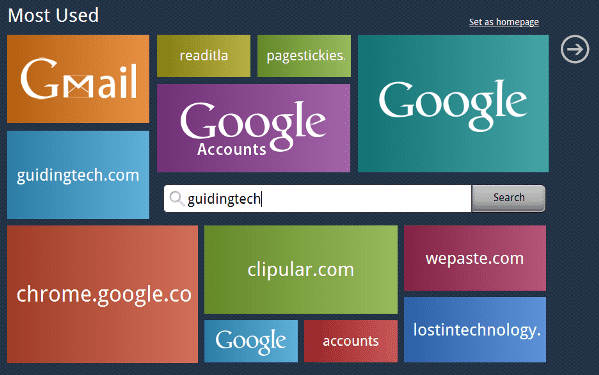
MySites เป็นส่วนขยาย Chrome ที่สวยงามซึ่งจัดเรียงเว็บไซต์โปรดและเข้าชมบ่อยที่สุดใน Windows 8 ที่สวยงามเช่นอินเทอร์เฟซแบบเรียงต่อกัน โดยจะคงลักษณะการทำงานของเบราว์เซอร์เริ่มต้นไว้ และทำให้ส่วนต่างๆ ของเว็บไซต์และแอปแตกต่างออกไป เช่นเดียวกับอินเทอร์เฟซรถไฟใต้ดินดั้งเดิม คุณสามารถเลื่อน ซ้าย และ ขวา เพื่อนำทางไปยังส่วนต่างๆ
น่าแปลกที่ขนาดและสีของไทล์นั้นแปรผันตามความถี่ของการใช้งาน ซึ่งหมายความว่าคุณจะสามารถค้นหาเว็บไซต์ที่เข้าชมบ่อยที่สุดได้อย่างง่ายดาย ทุกแท็บใหม่ที่คุณเปิดจะแสดงอินเทอร์เฟซเดียวกัน อย่างไรก็ตาม คุณอาจทำให้เป็น
หน้าแรก โดยทำตามลิงค์บนอินเทอร์เฟซหลักการใช้ MySites
เมื่อคุณติดตั้งส่วนขยายแล้ว คุณจะสามารถพบส่วนขยายนั้นได้ ไอคอน อื่นๆ ตามที่แสดงในภาพด้านล่าง
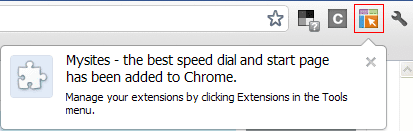
ในการเยี่ยมชมเว็บไซต์ คุณเพียงแค่คลิกบนไทล์ของเว็บไซต์ แล้วระบบจะนำทางคุณ หากคุณไม่ชอบกระเบื้องที่ปรากฏในองค์ประกอบ คุณสามารถลบออกได้ คุณเพียงแค่ต้องวางเมาส์บนไทล์และเมื่อ X เครื่องหมายปรากฏขึ้น (บนขวาของไทล์ที่เลือก) คลิกที่มัน

สงสัยว่าจะกู้คืนได้อย่างไรหากต้องการ? เพียงคลิกที่ไอคอนส่วนขยายแล้วคลิกที่ปุ่มว่า กู้คืนเว็บไซต์. คุณจะเห็นข้อมูลเพิ่มเติมที่นี่ เกี่ยวกับวิธีทำให้อินเทอร์เฟซเป็นหน้าแรกของเบราว์เซอร์ของคุณ
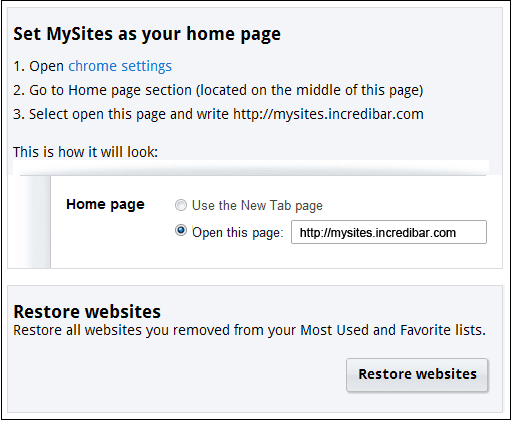
มีข้อเสียอย่างหนึ่งตามมา คุณต้องสังเกตด้วยว่า แถบค้นหา รวมอยู่ในอินเทอร์เฟซ แม้ว่าจะเป็นการเปิดพื้นที่ให้ค้นหาได้ทันที แต่คุณอาจไม่ชื่นชมเพราะผลลัพธ์ที่แสดงบนการค้นหา MySites ที่ขับเคลื่อนโดย Google อย่างไรก็ตาม คุณสามารถใช้ แถบค้นหาเบราว์เซอร์ หรือแถบ Omnibar ของ Chrome โดยไม่มีอุปสรรค
บทสรุป
ส่วนเสริมไม่ได้นำเสนอคุณสมบัติใหม่ใด ๆ แต่ฉันแน่ใจว่าคุณจะชอบอินเทอร์เฟซ ทำให้การท่องเว็บเป็นไปอย่างราบรื่นและแน่นอนว่ามีรูปลักษณ์ที่ดีเช่นกัน ลองทำดูและอย่าลืมแบ่งปันประสบการณ์ของคุณ
ปรับปรุงล่าสุดเมื่อ 03 กุมภาพันธ์ 2565
บทความข้างต้นอาจมีลิงค์พันธมิตรที่ช่วยสนับสนุน Guiding Tech อย่างไรก็ตาม ไม่กระทบต่อความถูกต้องด้านบรรณาธิการของเรา เนื้อหายังคงเป็นกลางและเป็นของแท้



